*** Разрывы абзацев ***
°°°Возникает разрыв абзацев если, к примеру, попытаться онлайн конвертировать файл из формата .pdf в формат .fb2 или какой-нибудь другой. Не знаю, по какой причине так происходит. Иногда файл на выходе получается нормальный, иногда - выглядит, как на примере ниже (кусочек из книги Ольги Гусейновой "Школа Делавеля. Чужая судьба").
°°°Суть - текст как бы разорван, с абзаца начинается каждая вторая строка (в тех местах, где это было в пдф) и читать такое, будь то художественная литература или что-то другое, естественно, очень неудобно. Вручную исправлять, если страниц много - еще хуже. Я так один раз сделала, когда мне с Призрачных миров несколько лет назад пришел такой файлик .fb2. Не советую.
Пример текста, каким он мог быть в pdf:
°°°Все как на подбор рослые, мощные, сильные – настоящие женщины. Каждая
поскрипывала новой формой. На тонкую рубашку с широкими бретелями, длиной
до середины бедра мы надеваем короткие, выше колен, кожаные платья
специального фасона. Плотно прилегающий к телу корсет со шнуровкой и юбка
из широких кожаных полос для удобства передвижения.
Пример "битого" текста, который мог бы получиться после конвертации:
°°°Все как на подбор рослые, мощные, сильные – настоящие
женщины. Каждая
°°°поскрипывала новой формой. На тонкую рубашку с широкими
бретелями, длиной
°°°до середины бедра мы надеваем короткие, выше колен,
кожаные платья
°°°специального фасона. Плотно прилегающий к телу корсет со
шнуровкой и юбка
°°°из широких кожаных полос для удобства передвижения.
КАК ИСПРАВИТЬ:
1. В Microsoft Word (если 2007й) на главной вкладке справа вверху нажать кнопку Заменить.
2. Кнопка Больше >> внизу - появятся дополнительные настройки.
3. Убедиться, что вначале абзаев нет пробелов, иначе не сработает:
- в поле Найти через выпадающий список Специальный выбрать Знак абзаца, после него поставить пробел;
- в поле Заменить поставить просто Знак абзаца;
- нажимать кнопку Заменить все, пока программа не покажет Произведено замен: 0.
4. Убираем разрывы:
- поставить галочку возле «Учитывать регистр»;
- в поле Найти через выпадающий список Специальный выбрать Знак абзаца, после него поставить маленькую букву а - выглядит как [1]
pа;
- в поле Заменить поставить пробел, после него добавить маленькую букву а;
- нажать кнопку Заменить все;
- пройтись так по всем маленьким буквам алфавита, займет минут 5.
5. Двойные пробелы между словами и знаками препинания (могли появиться)
- в поле Найти поставить два пробела;
- в поле Заменить поставить один пробел;
- нажимать кнопку Заменить все, пока программа не покажет Произведено замен: 0.
6. Просмотреть файл - этот метод не учитывает абсолютно все:
- имена и их склонения, которые должны быть либо в середине предложения, либо начинать предложение, которое НЕ должно начинать новый абзац (например, внутри диалога);
- названия и другие слова с большой буквы, которые могут находиться внутри предложения или начинать предложение, которое НЕ должно начинать новый абзац (например, внутри диалога);
- тире, которое должно быть в середине предложения или диалога, но не начинает реплику персонажа;
- слова в кавычках;
- начало предложения, которое не должно быть с новой строки (например, внутри диалога или абзаца).
*** Пустые строки между абзацами ***
°°°Имеются в виду не авторские пустые строки, призванные отделить части текста, и не большой интервал между абзацами, а именно пустые сроки после каждого абзаца. Вручную исправлять это тоже очень долго.
Пример из той же книги, как такой текст может выглядеть:
– Звено, рассчитайсь!
– Первый!
– Второй!
– Третий!
КАК ИСПРАВИТЬ:
1. В Microsoft Word (если 2007й) на главной вкладке справа вверху нажать кнопку Заменить.
2. Кнопка Больше >> внизу - появятся дополнительные настройки.
3. Убедиться, что в начале абзацев нет пробелов, иначе текст сольется в один сплошной абзац:
- в поле Найти через выпадающий список Специальный выбрать Знак абзаца, после него поставить пробел;
- в поле Заменить поставить просто Знак абзаца;
- нажимать кнопку Заменить все, пока программа не покажет Произведено замен: 0 или Произведено замен: 1 (если будет один - скорее всего не страшно).
4. Убираем лишние пустые строки
- в поле Найти через выпадающий список Специальный выбрать Знак абзаца, после него поставить еще один Знак абзаца - выглядит как
- в поле Заменить через выпадающий список Специальный выбрать Знак абзаца;
- нажать кнопку Заменить все;
ВНИМАНИЕ!
°°°Если в тексте есть авторские пустые строки (обычно в художественной литературе) - нажать Заменить все можно только один раз! Тогда лишние пустые строки уйдут, авторские останутся (перед этим в этом месте скорее всего будет две пустые строки, в других местах - одна).
°°°Если нажали случайно замену два раза и убрало все пустые строки, включая нужные – просто нажимаем отменить - Ctrl + Z.
°°°Чтобы легче было увидеть, есть ли в тексте авторские пустые строки - нужно нажать на иконку ¶ во вкладке Главная.
http://www.litsite.ru/2010/12/19/text-word/ "Как автору вычитать текст и как для вычитки использовать инструменты программы Microsoft Word".
°°°Полезная статья, здесь намного больше всего. Но о том, что нужно обязательно убедиться, что в начале абзацев нет лишних пробелов, я, увы, дошла сама, до этого убрать разрывы или лишние строки не получалось, выходила ерунда.
Категории: Разное
Обновление: 05.08.2018, 13:36 12407 просмотров | 6 комментариев | 3 в избранном
Комментарии могут оставлять только зарегистрированные пользователи!
Войдите на сайт или зарегистрируйтесь, если Вы впервые на ПродаМане.
Обсуждения у друзей автора3
Обсуждения на сайте20
-
1142 / 3 14:12 Эринэль
Велесова кровь
-
876 / 9 14:12 Карина Пьянкова
Кощей да Марья
-
51 / 8 14:12 Кристина Гладышева
Новогодние каникулы, или бывшего не звали!
-
462 / 14 14:11 Татьяна Ренсинк
Песня рассвета
-
832 / 3 14:11 Сонный Философ
Шкатулка Полная Сердец
-
1408 / 45 14:10 Мария Ирисова
Опальная принцесса во дворце 4
-
670 / 26 14:09 Кароль Елена / Эль Санна
Наперекор сюжету
-
2757 / 47 14:07 Татьяна Ренсинк
На тройке с бубенцами
-
2636 / 26 14:00 Эль Бланк
Атрионы. Дипломатия крови
-
266 / 2 13:46 Надежда Митинькина
Тайна истинной красоты
-
626 / 2 13:46 Надежда Митинькина
ПЕПЕЛ И ТЕНИ
-
89 / 5 13:41 Александра Каспари
Стань моим новогодним чудом
-
462 / 15 13:33 Мария Эрфе
Там, где начинаемся мы
-
60 / 60 13:25 Елена Шевцова
Назначенный брак
-
23 / 13 13:24 Яна Фроми
🎄Зимний бал, или дракон в подарок
-
4571 / 11 13:23 Нина Линдт
Кот, Домовой и Василий Иванович. книга 2
-
674 / 21 13:20 Елена Матеуш
Прихоть императора
-
286 / 3 13:19 Александра Каспари
Мой лютый враг. Спасти и (не) влюбиться
-
58 / 5 13:19 Елена Матеуш
Подкова на удачу
-
607 / 3 13:13 Мария Заболотская
Принц Иво Воронья Лапка
Сегодня День Рождения!6
-

Веледара
Мечтать не вредно,вредно не мечтать!
В оффлайне
-

Августина Светлая
Тебя Бог целует, чувствуешь?
В оффлайне
-

Вознесенская Ольга
Логика может привести Вас от пункта А к пункту Б, а воображение — куда угодно. Альберт Эйнштейн
В оффлайне
-

Вампирия Ужасная
Люблю дроу))
В оффлайне
-

Лана Марс
Лишь действия рождают результат
В оффлайне
-

Арина Булатова
В оффлайне
- Хиты продаж 8
-

Миссис Райт готовит рождественский пудинг. Лена Тулинова
59 руб
-

Лисий переполох. Екатерина Боброва
179 руб 143 руб
-
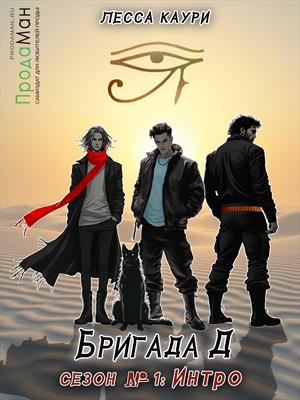
Бригада Д. Сезон 1: Черный человек. Лесса Каури
-

Поймай любовь за хвост. Shy Hyde
149 руб 104 руб
-
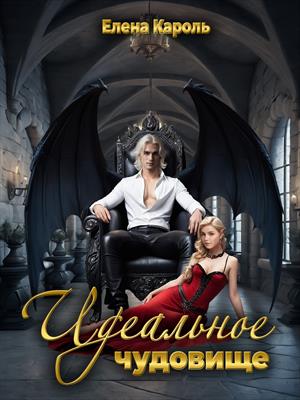
Идеальное чудовище. Кароль Елена / Эль Санна
169 руб
-

Его лёд. Её пламя. Елена Быстрова
119 руб
-
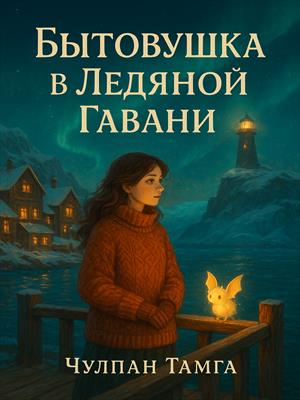
Бытовушка в Ледяной гавани. Чулпан Тамга
130 руб 78 руб
-
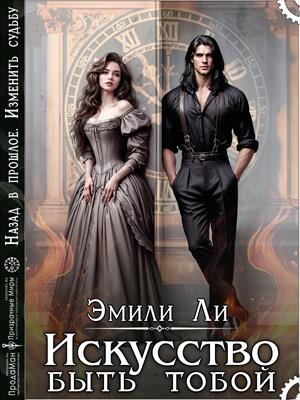
Искусство быть тобой. Эмили Ли
154 руб


Загружаются комментарии...